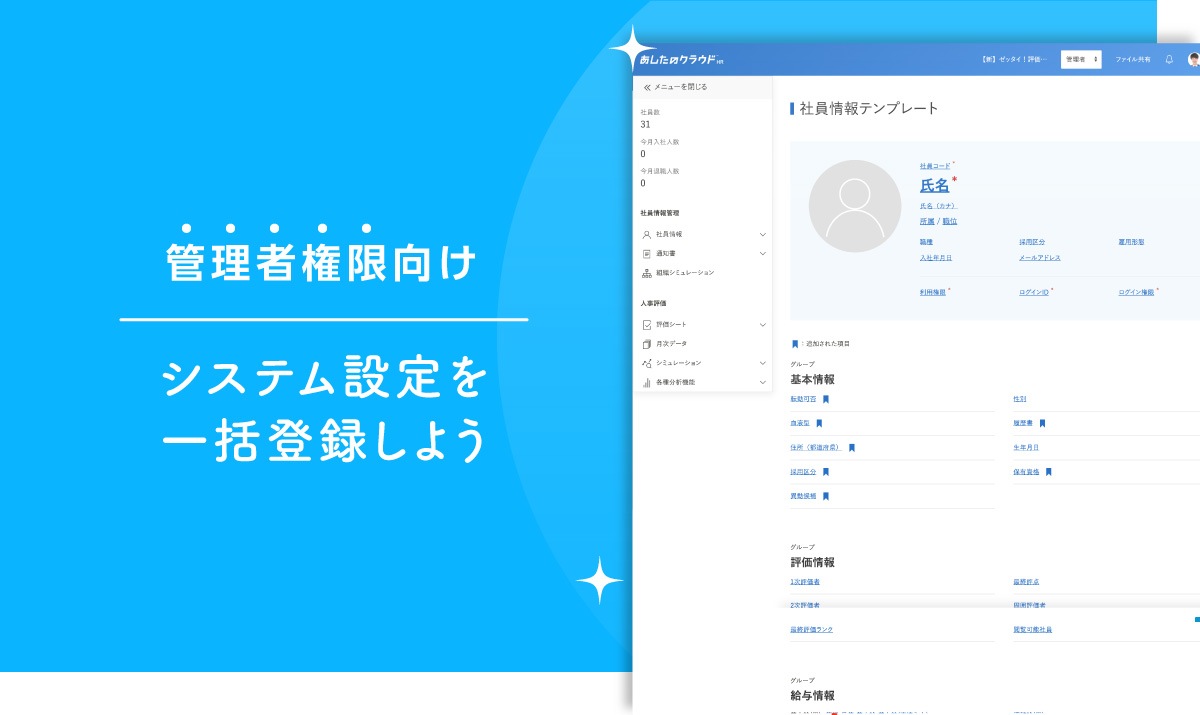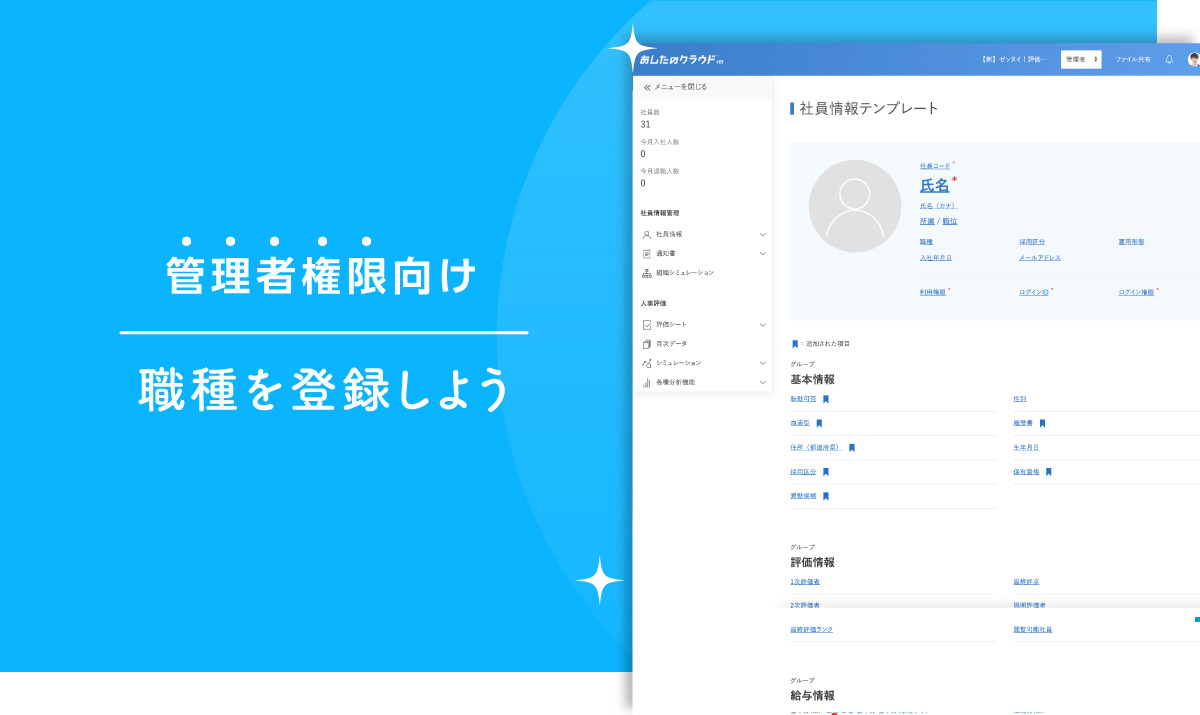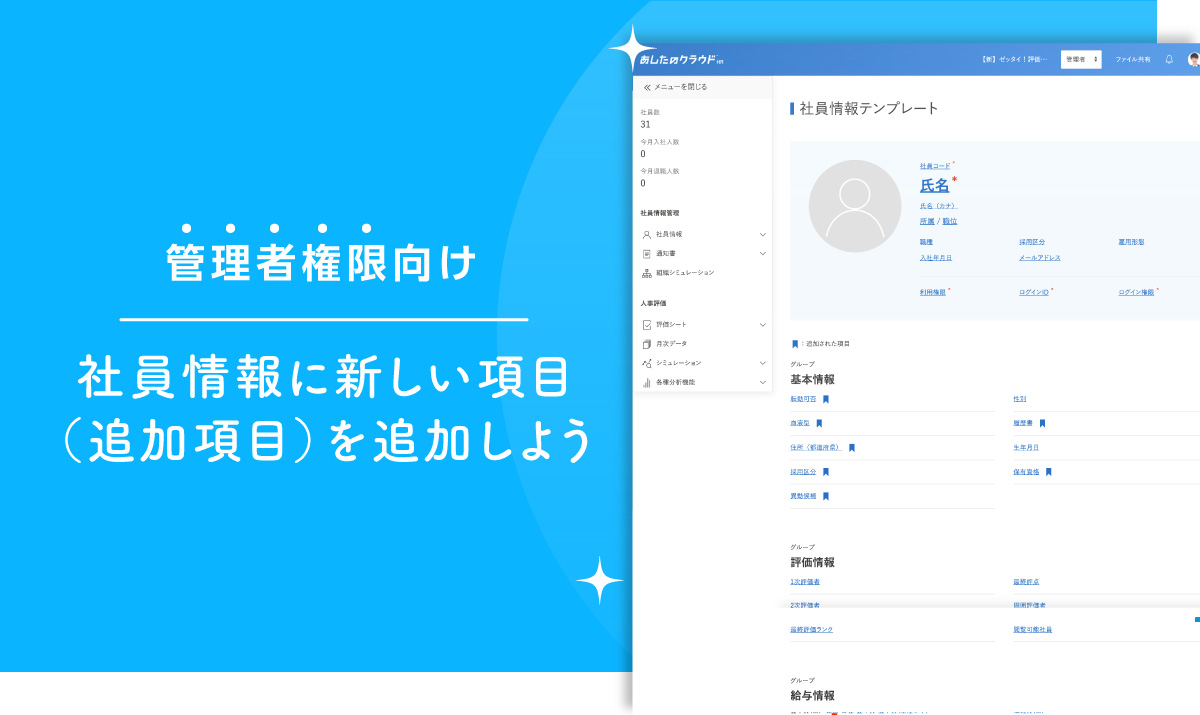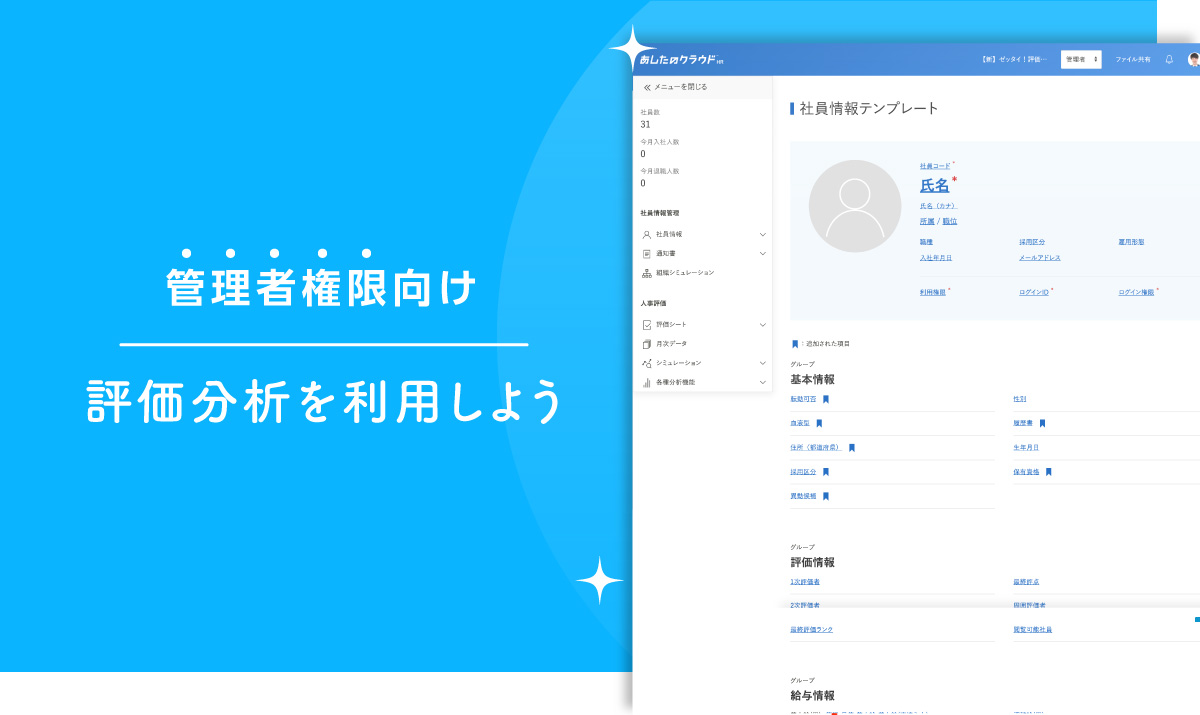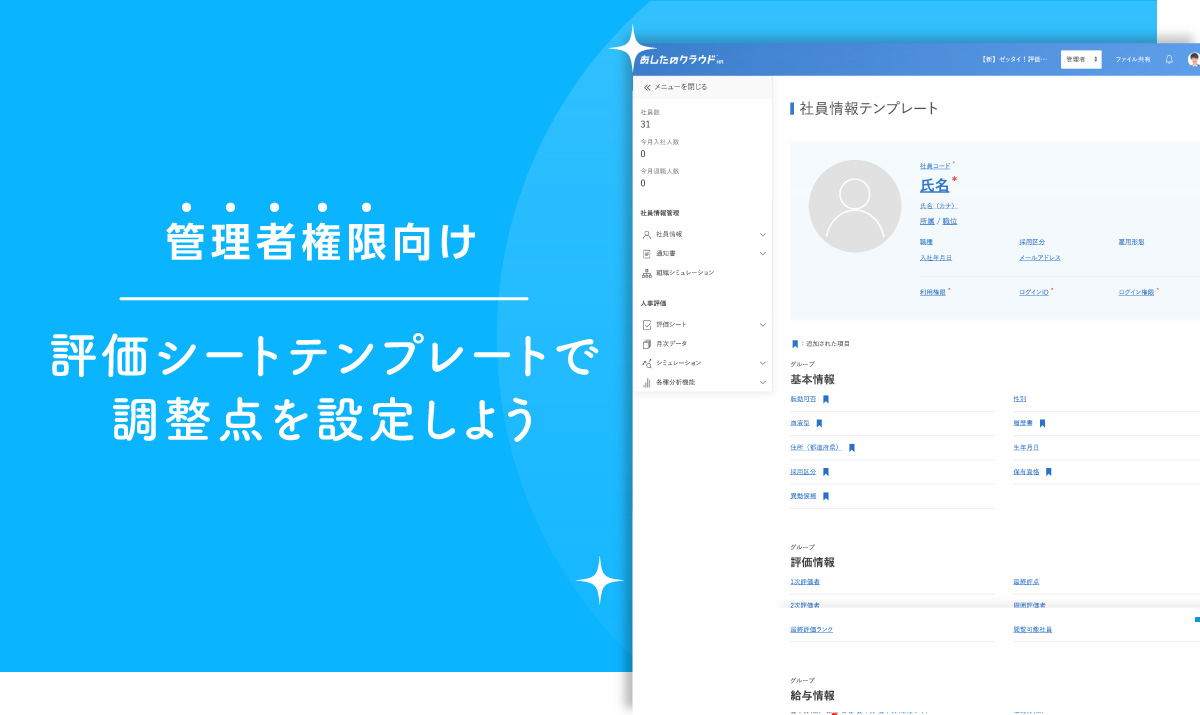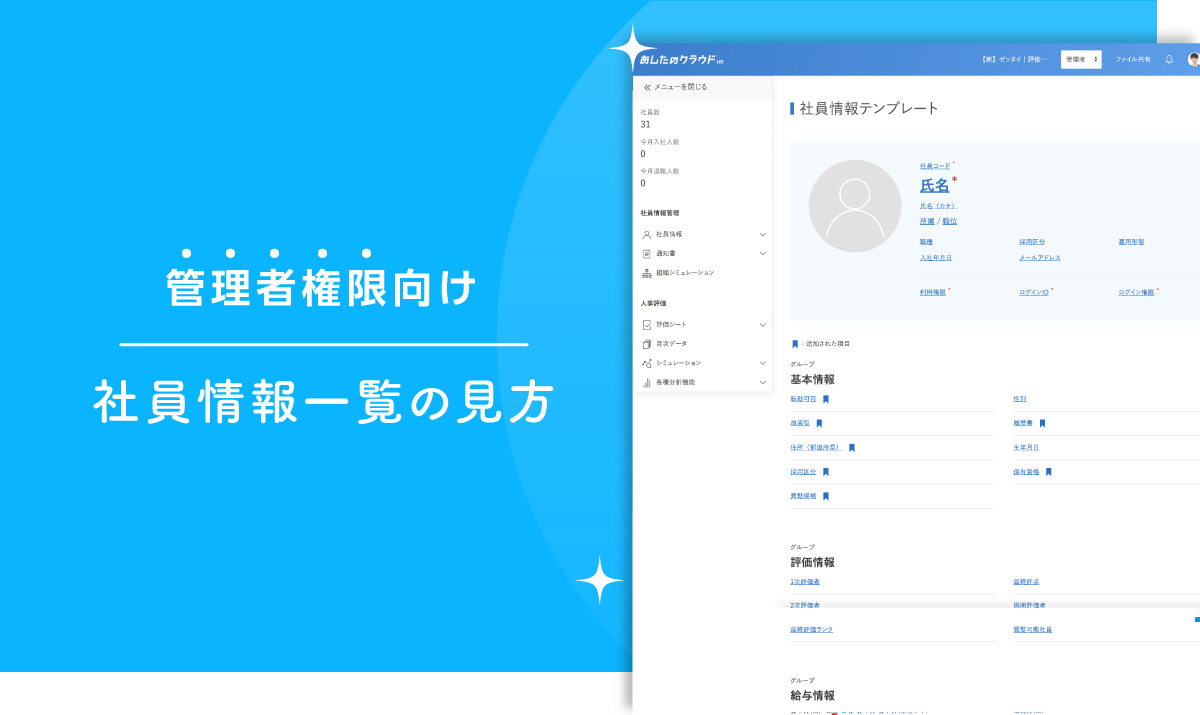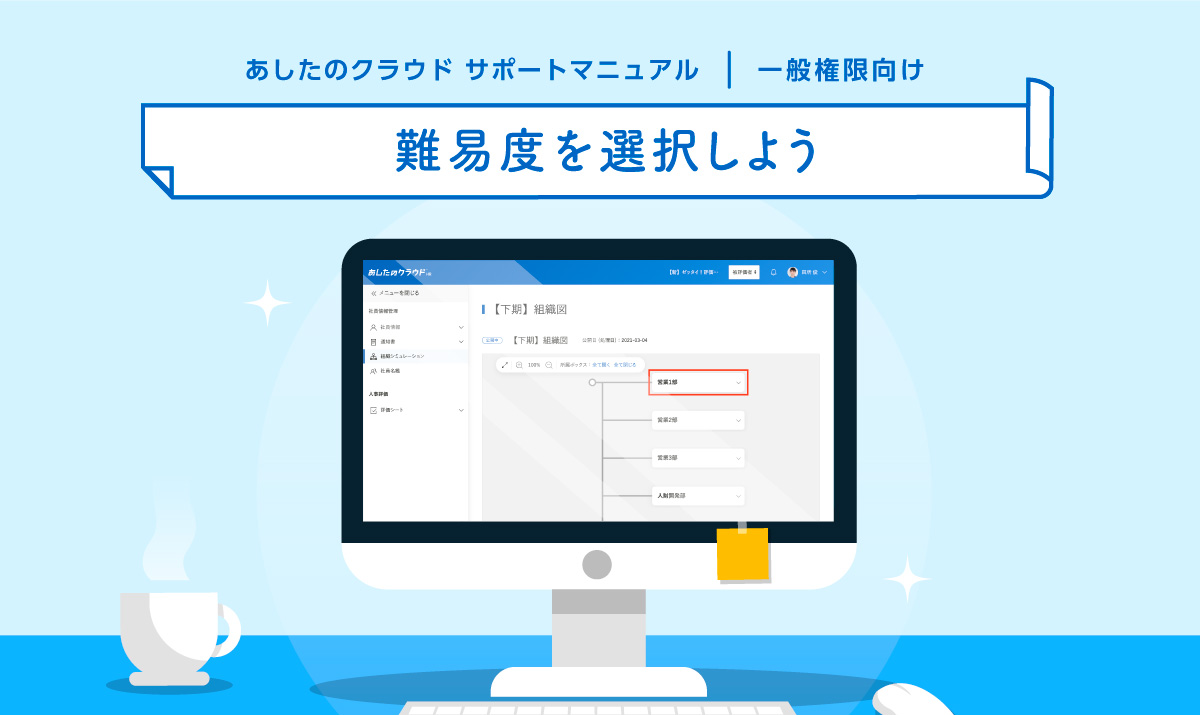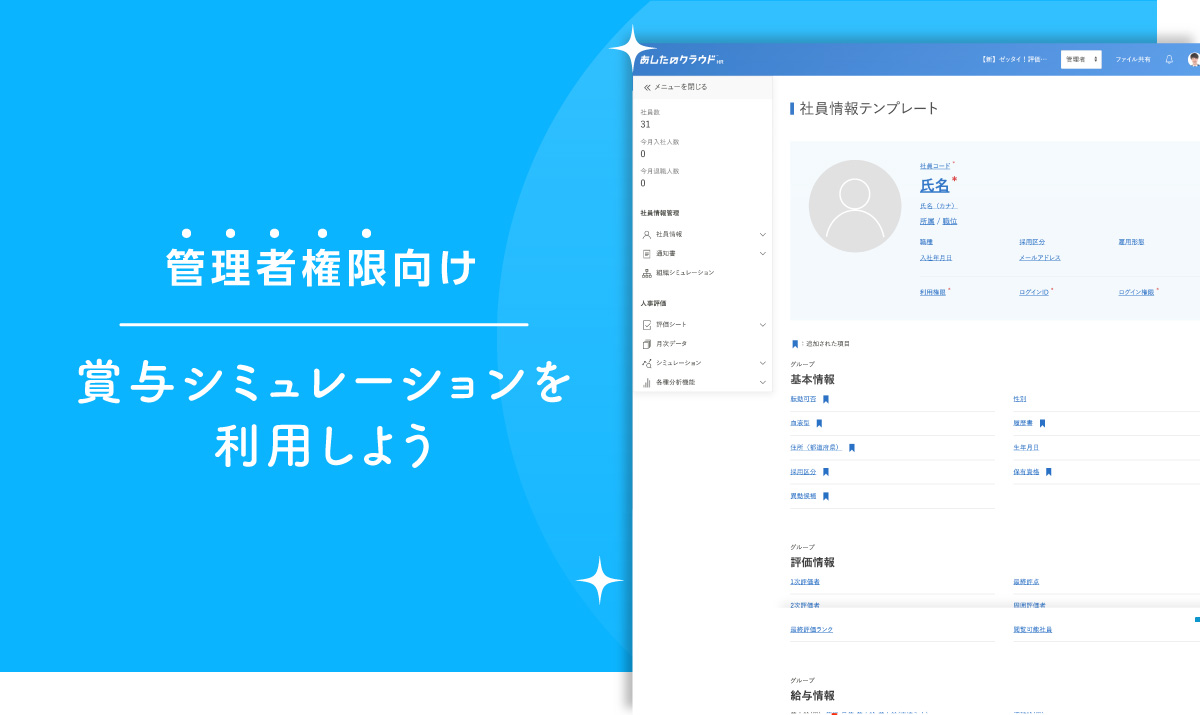この記事では、マスタの一括登録について解説します。
目次
- CSVでのアップロード方法
- 【STEP1】「システム設定」>「各種設定の一括登録」をクリック
- 【STEP2】フォーマットを選択>『ダウンロード』をクリック
- 【STEP3】ファイル管理の「アップロード・ダウンロード」>ダウンロードタブにある「ファイル」 をクリック
- 【STEP4】編集する > 編集後はファイルを保存
- 【STEP5】ダウンロードした情報を選択❶>ファイルを選択❷>『登録する』❸をクリック
- TSVでのアップロード方法
- 【STEP1】「システム設定」>「各種設定の一括登録」をクリック
- 【STEP2】フォーマットを選択>『ダウンロード』をクリック
- 【STEP3】ファイル管理の「アップロード・ダウンロード」>ダウンロードタブにある「ファイル」 をクリック
- 【STEP4】編集する
- 【STEP5】データ入力があるA列1行目から全て選択>コピー
- 【STEP6】ダウンロードした情報を選択❶>TSVを選択❷>テキストエリア❸に貼り付け>『登録する』❹をクリック
CSVでのアップロード方法
【STEP1】「システム設定」>「各種設定の一括登録」をクリック

【STEP2】フォーマットを選択>『ダウンロード』をクリック
新規登録または変更したいデータをプルダウンメニューで選択後、「ダウンロード」をクリックし、アップロード用のフォーマットをダウンロードします。

【STEP3】ファイル管理の「アップロード・ダウンロード」>ダウンロードタブにある「ファイル」 をクリック
「ダウンロード」ボタンをクリックした際に画面右上に表示される「こちらのページ」からも「アップロード・ダウンロード」画面に遷移することが可能です。
「ファイル」をクリックすると、CSVファイルがPC上にダウンロードされるため、クリックして開きます。

【STEP4】編集する > 編集後はファイルを保存
「すでに登録している名称を変更する場合は上書き、新規で追加したい場合には空白部分に追記します。

ファイルの見方
- コード :任意の値を入力。半角英数字と記号のみ利用可能。
- 名称 :任意の名称を入力
- 並び順 :任意の番号に変更可
- 利用可否:利用するは「1」 利用しないは「0」
【STEP5】ダウンロードした情報を選択❶>ファイルを選択❷>『登録する』❸をクリック
STEP2の「システム設定」>「各種設定の一括登録」の画面に戻り、プルダウンメニューから、ダウンロードした情報を選択します。
「ファイルを選択」をクリックし、保存したCSVファイルを選択します。
※「ファイルを選択」の右側にファイル名が表示されていると、ファイル選択が完了しています。
選択したファイルに間違いがなければ、「登録する」をクリックします。
アップロード・ダウンロード画面で、「処理完了」と表示されていると、正常にアップロードが完了しています。
詳細は、アップロード・ダウンロード画面から確認してください。

TSVでのアップロード方法
【STEP1】「システム設定」>「各種設定の一括登録」をクリック

【STEP2】フォーマットを選択>『ダウンロード』をクリック
新規登録または変更したいデータをプルダウンメニューで選択後、「ダウンロード」をクリックし、アップロード用のフォーマットをダウンロードします。

【STEP3】ファイル管理の「アップロード・ダウンロード」>ダウンロードタブにある「ファイル」 をクリック
「ダウンロード」ボタンをクリックした際に画面右上に表示される「こちらのページ」からも「アップロード・ダウンロード」画面に遷移することが可能です。
「ファイル」をクリックすると、CSVファイルがPC上にダウンロードされるため、クリックして開きます。

【STEP4】編集する
「すでに登録している名称を変更する場合は上書き、新規で追加したい場合には空白部分に追記し、変更完了後、保存します。

ファイルの見方
- コード :任意の値を入力。半角英数字と記号のみ利用可能。
- 名称 :任意の名称を入力
- 並び順 :任意の番号に変更可
- 利用可否:利用するは「1」 利用しないは「0」
【STEP5】データ入力があるA列1行目から全て選択>コピー

【STEP6】ダウンロードした情報を選択❶>TSVを選択❷>テキストエリア❸に貼り付け>『登録する』❹をクリック
STEP2の「システム設定」>「各種設定の一括登録」の画面に戻り、プルダウンメニューから、ダウンロードした情報を選択し「TSV」を選択し、テキストボックスにコピーした内容を貼り付け、「登録する」をクリックします。
アップロード・ダウンロード画面で、「処理完了」と表示されていると、正常にアップロードが完了しています。
詳細は、アップロード・ダウンロード画面から確認してください。